Ostoskorisi on tyhjä!

Lagaako Fortnite tai muut pelit? Kokeile näitä vinkkejä
Parhaat grafiikka-asetukset riippuvat siitä, mitä haluat saavuttaa. Jos haluat saada mahdollisimman korkean FPS:n (frames per second) eli ruudunpäivitysnopeuden, joka tekee pelistä sujuvamman ja reaaliaikaisemman, sinun kannattaa alentaa kaikkia grafiikka-asetuksia mahdollisimman paljon. Tämä kuitenkin heikentää pelin visuaalista laatua ja tekee siitä vähemmän viimeistellyn ja karkeamman.
Jos haluat kuitenkin säilyttää jonkin verran pelin visuaalista laatua, mutta silti parantaa suorituskykyä, sinun kannattaa valita tasapainoisempi lähestymistapa ja alentaa vain joitakin grafiikka-asetuksia. Tämä voi antaa sinulle hyvän kompromissin pelin ulkoasun ja toiminnan välillä.
Yleisiä suosituksia:
Päivitä ajurit
Varmista, että näytönohjaimen ajurit ovat ajan tasalla. Tämä voi auttaa parantamaan suorituskykyä ja vähentämään ongelmia. Voit päivittää grafiikka-ajurit käyttämällä tietokoneellasi olevaa automaattista päivitysohjelmaa, joka on yleensä NVIDIA GeForce Experience. AMD näytönohjaimille vastaava ohjelma on AMD Radeon Software.
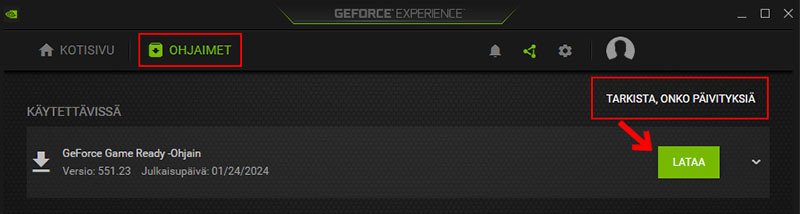
Mene NVIDIA GeForce Experiencen Ohjaimet-välilehdelle, ja klikkaa "Tarkista onko päivityksiä". Jos uusi päivitys löytyy, klikkaa "Lataa" ja latauksen jälkeen "Pika-asennus".
Sulje tarpeettomat sovellukset
Sulje kaikki tarpeettomat sovellukset ennen kuin aloitat pelaamisen. Nämä sovellukset voivat käyttää tietokoneesi resursseja ja hidastaa pelin suorituskykyä. Käynnissä olevat sovellukset näet Windowsin alalaidan tehtäväpalkista, sekä oikean alakulman nuolikuvakkeen takaa.
Tarkista internet-yhteytesi
Internet-yhteytesi nopeus ja vakaus vaikuttavat pelin sujuvuuteen ja reagointikykyyn, jos pelaat verkossa. Jos internet-yhteytesi on hidas, epävakaa tai katkeilee, se voi aiheuttaa peliin lagia, nykimistä, pätkimistä tai muita ongelmia. Kannattaa käyttää langallista yhteyttä langattoman sijaan, sillä se on yleensä nopeampi ja vakaampi.
Fortnite asetukset
(vinkit sovellettavissa myös muihin peleihin)
Fortnite-pelin grafiikka-asetuksia voi muuttaa helposti pelin valikosta. Voit avata valikon painamalla Esc-näppäintä ja klikkaamalla Settings > Video. Kytkemällä Show FPS -valinnan päälle näet pelin aikana FPS-luvun, jonka avulla voit arvioida asetusten vaikutusta suorituskykyyn.
Fortniten Performance-tila
Nopein keino saada Fortnite pyörimään paremmin on valita Performance-tila. Sillä voit saada parhaan suorituskyvyn, mutta menetät visuaalisen yksityiskohtaisuuden. Saat sen päälle videoasetusten kohdasta Rendering Mode. Performance-tila tekee seuraavia muutoksia peliin:
- Alentaa pelin grafiikkalaatuasetuksia automaattisesti ja poistaa joitakin asetuksia kokonaan, kuten varjot, anti-aliasoinnin ja säteenseurannan. Esimerkiksi rakennukset, puut, autot ja muut esineet näyttävät vähemmän yksityiskohtaisilta ja värikkäiltä.
- Parantaa pelin suorituskykyä ja FPS:ää merkittävästi ja vähentää lagia ja nykimistä.
- Voi antaa sinulle kilpailuedun, sillä viholliset erottuvat paremmin ympäristöstä.
- Vaikuttaa pelin tunnelmaan ja immersioon, sillä peli näyttää vähemmän realistiselta ja luonnolliselta.
- Vain rajoitettu määrä grafiikka-asetuksia on valittavissa.
Tasapainoiset asetukset
Näyttöasetukset
- Window Mode: Fullscreen. se antaa pelille enemmän resursseja ja vähentää häiriöitä muista sovelluksista.
- Resolution: Valitse näyttösi resoluutio. Jos peli on liian raskas, voit alentaa resoluutiota, mutta se tekee pelistä epätarkemman.
- VSync: VSync voi hieman lisätä pelin syöttöviivettä, eli aikaa, joka kuluu näppäimen painalluksen ja pelin reaktion välillä. Jos kuvan repeily häiritsee, VSyncin päälle laittaminen ehkäisee sitä rajoittamalla FPS:n näytön virkistystaajuuden mukaiseksi.
- Frame Rate Limit: Unlimited. Rajoittamaton FPS tuottaa näytölle mahdollisimman tuoreita kuvia pelistä.
- Rendering Mode: Suosittelen DirectX 11 -asetusta. Uusimmilla näytönohjaimilla DirectX 12 saattaa antaa paremman suorituskyvyn, mutta joillakin laitteilla aiheuttaa ongelmia. Performance-tilalla voit saada parhaan suorituskyvyn realistisuuden kustannuksella. Lue lisää performance-tilasta ylempänä.
Grafiikan laadun asetukset
- Anti-Aliasing: Suosittelen TAA-asetusta, joka tasoittaa objektien reunoja ja vähentää niiden sahalaitaisuutta vaikuttamatta merkittävästi FPS:ään. Valitse NVIDIA DLSS, jos sinulla on RTX-sarjan NVIDIA-näytönohjain.
- 3D Resolution: Valitse 100%, jos mahdollista. Tämä asetus vaikuttaa merkittävästi pelin ulkoasuun ja suorituskykyyn. Se määrittää, millä resoluutiolla kuva renderöidään, ennen kuin se venytetään näytön resoluutioon. Voit pienentää asetusta hieman, jos et muuten saa riittävää suorituskykyä. Jos asetusta pienentää rajusti, pelikuva alkaa menemään hyvin suttuiseksi.
- View Distance: Suuremmilla asetuksilla voit havaita esineet ja rakennukset kauempaa, mutta ne vievät hieman suorituskykyä. Ei vaikuta etäisyyteen jolla muut pelaajat näkyvät.
- NVIDIA Reflex Low Latency: Käytä On, tai On+Boost valintaa, koska Reflex pienentää syöttöviivettä.
Muut grafiikan laadun asetukset parantavat asteittain grafiikan monimutkaisuutta suorituskyvyn kustannuksella. Erityisesti Shadows, Effects ja Post Processing -valinnoilla on merkittävä vaikutus suorituskykyyn, joten niitä laskemalla saadaan korkeampi FPS ja sulavampi pelikokemus.
Edulliset kunnostetut pelikoneet Fortniteen ja muihin peleihin löydät Taitonetin verkkokaupasta: taitonetti.fi/pelitietokoneet